Fix: PS5-overophedningsproblemer og nedlukning
Miscellanea / / March 09, 2022
Sony Playstation 5 er en utrolig spillekonsol. Siden udgivelsen i 2020 har det dog været ekstremt svært at finde til en rimelig pris. Selve konsollen er en enorm forbedring i forhold til Sonys tidligere PS4 og PS4 Pro-tilbud. De støjende jet-fans, der hurtigt lukker op og er hørbare under enhver spilsession, er ikke længere til stede.
PS5 har et gen 4 NVME SSD-drev, hvilket er ret fantastisk. Ikke desto mindre har Sony tilføjet 4K@120fps-funktionen med den nye hardware, der helt sikkert vil forbedre dine spiloplevelser. Men der er stadig plads til justeringer, da brugere ofte står over for mange problemer med konsollen.
Det mest almindelige problem er dog PS5-overophedning og tilfældige nedlukningsproblemer, hvilket er meget irriterende, da det ikke efterlader afspilleren andre steder end i en kaotisk situation. Men nu behøver du ikke bekymre dig, da vi har nogle rettelser med os, der vil hjælpe dig med at løse problemet med overophedning og tilfældig nedlukning. Så sørg for at følge denne vejledning indtil slutningen.

Sideindhold
-
Sådan løser du problemer med PS5-overophedning og nedlukning
- Fix 1: Sluk din PS5 i et stykke tid
- Fix 2: Sørg for, at den får ordentlig ventilation
- Fix 3: Tjek rumtemperaturen
- Fix 4: Rens støvet
- Fix 5: Tjek, om der er nogen opdatering i gang i baggrunden
- Rettelse 6: Opdater dit OS
- Rettelse 7: Genopbygget database
- Fix 8: Sørg for, at den får den rigtige strømforsyning
- Rettelse 9: Kontakt til supportteamet
Sådan løser du problemer med PS5-overophedning og nedlukning
Så dette er de måder, du kan bruge til at løse problemer med PS-overophedning og nedlukning. Sørg derfor for at følge dem nøje. Så lad os nu komme i gang med dem:
Fix 1: Sluk din PS5 i et stykke tid
Hvis du opdager, at din PS5 overophedes konstant, så er der chancer for, at du bruger din PS5 i længere tid, hvorfor den begyndte at blive varm. Men i den situation er den bedste mulighed for dig at lukke din PS5 helt ned og fjerne alle kabler, inklusive HDMI-kablet.

Lad det derefter stå i et par timer, indtil det er afkølet. Derefter skal du igen tilslutte alle ledninger og kabler og starte den. Tjek nu, om problemet med overophedning eller pludselig nedlukning bliver løst eller ej.
Vi har dog set, at denne type problemer automatisk bliver rettet i mange tilfælde. Derfor skal du også prøve dette af, og vi foreslår også, at du ikke spiller spil på din PS5 i lange timer og altid slukker din PlayStation helt, når du er færdig med at spille.
Fix 2: Sørg for, at den får ordentlig ventilation
Omgivelsestemperaturen kan hurtigt stige, hvis alle konsoldelene afleder varme til et komprimeret område, såsom indersiden af dit PS5-cover. Hvis kabinettet ikke er passende ventileret, kan den varme luft få systemet til at overophedes, hvilket resulterer i dårlig ydeevne eller nogle gange nedlukning af enheden.
Annoncer
Det er her luftstrømmen kommer i spil. Det er dog meget vigtigt at sørge for ordentlig ventilation. Så du skal sørge for, at din PS5 har et passende område til luftstrøm. Når du giver plads nok til luftpassage, vil du bemærke, at overophedningsproblemet automatisk forsvinder.
Fix 3: Tjek rumtemperaturen
Det er vigtigt at nævne, at stuetemperatur også har en indflydelse på din PS5's interne funktion. Højere rumtemperaturer, især dem over 80°F/27°C, kan have en indflydelse på ydeevnen, fordi konsollens interne varme øges.

Annoncer
Så tjek om din rumtemperatur er normal eller ej. Men hvis du føler, at rumtemperaturen ikke er normal i dit værelse, skal du tænde for din AC, køler, ventilator eller andet, der sænker temperaturen. Når din rumtemperatur vender tilbage til sin normale tilstand, vil du opdage, at PS5 igen begynder at fungere korrekt.
Fix 4: Rens støvet

Støvophobning kan have en indvirkning på din PS5s ydeevne af to årsager: det får komponenterne i din PS5 til at holde på varmen og gør det sværere for de interne blæsere at aflede varme fra PS5-systemet, hvilket sænker den samlede effektivitet af PS5 system.
En anden grund til, at støv får din PS5 til at overophedes, er, at støvet er en isolator; Derfor, når der er en modstand af elektricitet inde i din konsol, begynder komponenterne at udsende varme. Nå, det er derfor, vi foreslår, at du rengør din PS5 fra tid til anden for at sikre, at støvet ikke samler sig på den.
Men på samme tid foreslår vi ikke, at du åbner hele systemet på din PS5. I stedet råder vi dig kun til at rense udstødningsventilatorområdet ved at åbne det ydre kabinet på din PS5. Ellers kan du også svæve til dit nærmeste Sony-servicecenter for at rense det indefra.
Fix 5: Tjek, om der er nogen opdatering i gang i baggrunden
Der er store chancer for, at der sker en opdatering i baggrunden, mens du spiller dit yndlingsspil, hvorfor systemet bruger flere ressourcer med dens fulde effekt, på grund af hvilken komponenterne i din PS5 begyndte at udsende varmeenergi, og det er grunden til, at din PS5 pludselig begynder at overophede og styrter ned.
Derfor foreslår vi, at du tjekker, om der er nogen opdatering på enten software, tema, spil osv., der går i baggrunden, og stopper den med det samme. Først afslutter du med at spille spillet og opdaterer derefter de andre ting, når du ikke bruger konsollen.
Rettelse 6: Opdater dit OS
Har du tjekket, om din PS5 kører på den nyeste version af OS? Nå, selvom systemets OS automatisk bliver opdateret, hver gang Sony udgiver det. Men nogle gange, på grund af dårlig internetforbindelse eller andre tekniske problemer, kan systemet ikke opdatere det. Derfor skal du i så fald opdatere den manuelt. Så hvis du ikke ved, hvordan du gør det, skal du udføre disse trin:
- For det første, for at se efter opdateringer, skal du navigere til Indstillinger.
- Tryk derefter på System afsnit. Vælg derefter Systemsoftware.
- Hold nu musemarkøren over til Systemsoftwareopdatering og indstillinger.
- Vælg derefter Opdater systemsoftware og vælg Opdater ved hjælp af internettet at komme videre.

Rettelse 7: Genopbygget database
Afhængigt af hvor fuld din PS5-konsol er, kan en genopbygning af PS5-databasen tage minutter eller timer. Genopbygning omorganiserer din harddisk, så systemet nemmere og hurtigere kan få adgang til dine filer. Dette vil også hjælpe dig med at løse problemet med overophedning eller pludselig nedlukning. Derfor skal du prøve dette, og her er instruktionen, der hjælper dig med at gøre det:
- For det første skal du slukke helt for din PS5-konsol.
- Tryk nu på PS5-afbryderknappen i cirka syv sekunder.
- Tilslut derefter din DualSense-controller til konsollen ved hjælp af et USB-kabel.
- Så skal du i sikker tilstand vælge muligheden Genopbyg database, som i mit tilfælde vil være den femte.
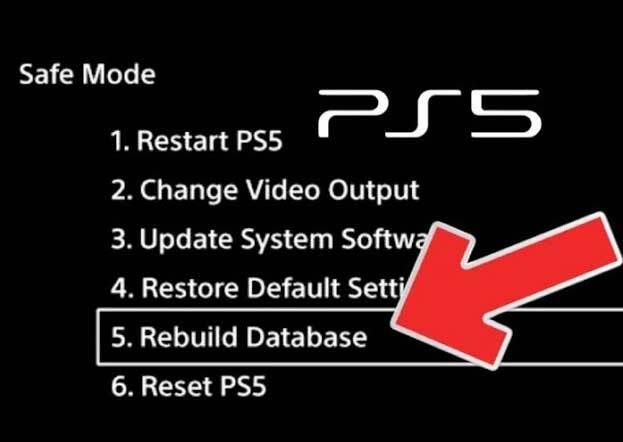
Fix 8: Sørg for, at den får den rigtige strømforsyning
Stadig uden held? Tja, antag, at problemet opstår, selv efter at have prøvet alle de ovennævnte metoder. I så fald er der mulige chancer for, at strømforsyningen til din PS5 kan svinge, på grund af hvilket du står over for overophedning og pludselige nedlukningsproblemer. Kontroller derfor, om den stikkontakt, du bruger, fungerer korrekt eller ej.
Rettelse 9: Kontakt til supportteamet
Desværre, hvis ingen af metoderne nævnt tidligere hjalp dig, så skal du kontakte PS5-supportteamet og spørge dem om denne fejl. Men efter det vil de sandsynligvis foreslå, at du holder musemarkøren over til deres nærmeste Sony-servicecenter. Afhængigt af din garanti vil de muligvis opkræve dig for reparationen.
Så det er sådan, du kan løse PS5-overophedningen eller lukke problemet ned. Vi håber, at de metoder, vi har nævnt her, har hjulpet dig. Men hvis du stadig vil vide mere om dette, så kommenter nedenfor.



